Palety nástrojů můžete vytvářet několika metodami.
Metody vytváření palet nástrojů
- Novou, prázdnou paletu můžete vytvořit pomocí místní nabídky palety nástrojů.
- Kartu palety nástrojů s předem určeným obsahem můžete vytvořit pomocí místní nabídky funkce DesignCenter.
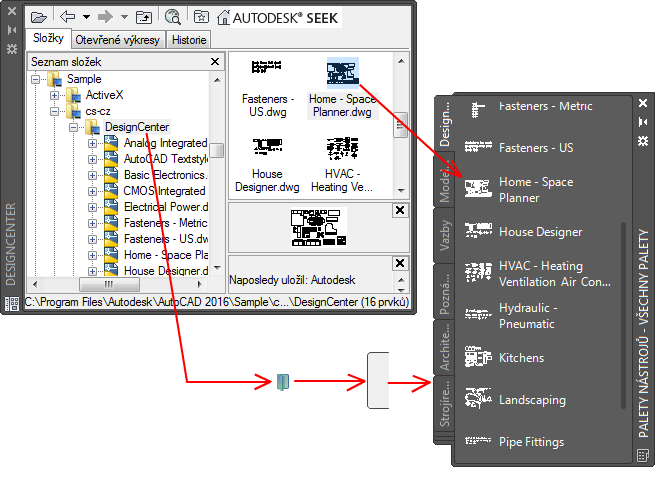
Metody přidání nástrojů do palet nástrojů
Nástroje lze na novou nebo stávající paletu nástrojů přidat několika způsoby.
- Přetáhněte nástroje z výkresu. Mezi nástroje patří geometrické objekty, kóty, výplně, bloky, externí reference, rastrové obrázky a tabulky. Můžete také přidat světla, kamery, styly zobrazení a materiály (není k dispozici v aplikaci AutoCAD LT).
- Přetáhněte výkresy, bloky a šrafy z okna DesignCenter. Výkresy přidané na paletu nástrojů jsou při přetažení do výkresu vloženy jako bloky.
- Přetáhněte tlačítka panelu nástrojů z dialogu Vlastní.
- Přetáhněte příkazy z podokna Seznam příkazů v editoru Přizpůsobit uživatelské rozhraní (CUI).
- Vložte nástroje z jedné palety nástrojů do druhé.
Upravení palet nástrojů
Paletu po vytvoření můžete upravit podle svých potřeb:
- Uspořádejte nástroje přetažením nebo seřazením.
- Přidejte text a oddělovací čáry.
- Přesuňte záložku palety nástrojů v seznamu záložek nahoru nebo dolů pomocí místní nabídky nebo dialogu Vlastní.
- Odstraňte palety nástrojů, které již nepotřebujete. (Pokud palety nástrojů před odstraněním neuložíte exportem do souboru, budou po odstranění ztraceny.)
- Cestu k paletám nástrojů můžete nastavit v dialogu Možnosti na kartě Soubory. Tato cesta může odkazovat na sdílené úložiště na síti.
- Skupinu palety nástrojů, kterou lze plně přizpůsobit, lze asociovat s každým panelem pásu karet.
- Stav palety pouze ke čtení můžete změnit ve složce Palety. Jestliže je paleta nástrojů vytvořen s atributem pouze ke čtení, v levém dolním rohu palety nástrojů je zobrazena ikona zámku. To znamená, že paletu nástrojů lze upravit jen změnou zobrazení a uspořádání ikon.